大家有沒有遇到過這樣的場景:需要批量生成一些文件,它們區別只是裡面的某些行的幾個字不一樣,其它內容都是一樣的。 您可能第一時間想到的就是 Word 中的「郵件合併」功能,的確,這個功能確實能滿足我們的要求,但是唯一的缺點是:「郵件合併」操作起來太費力。 在這裡,我們將給大家介紹一個小工具達到「郵件合併」的效果,只需要點幾次鼠標就可以了,並且還支持其它文件格式。
背景
公司新來的小朋友最近遇到一個煩心事:領導讓他給每一位員工擬一份新的文件,這個文件裡面除了個人基本信息不同外,其它的文字圖片內容都是一樣的。 這種簡單來的事,當然交給新來的小朋友做啦。
可是,對於這位朋友來說,沒有那麼容易。 Word 中的雖然有「郵件合併」的功能來達到這種效果,但是這位小朋友覺得「郵件合併」的操作還是太複雜了,並且也不好學。 既然找到了我,這種問題當然不是問題。
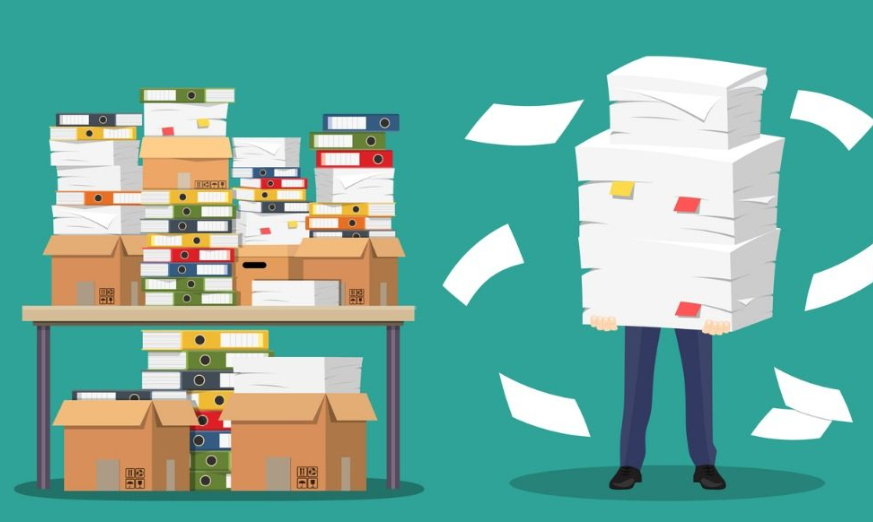
接下來,我們將給大家介紹一款小工具軟件,有了它,就可以實現類似「郵件合併」的功能。 我們只需要指定模板文件和表格數據即可,就可以一鍵生成多個文件。 並且,不僅支持 Word 模板,還支持 Excel 模板、PPT 模板、PDF 模板、文本文件模板等各種模板。
話不多說,請仔細閱讀以下內容,千萬別錯過。
工具準備
安裝:無需安裝,下載後先解壓,然後雙擊小狗狗圖標的文件即可。
準備模板和數據文件
首先,我們需要準備一個 Word 模板文件,和普通的 Word 文件一樣,它只是裡面有一些變量(占位符),便於後續自動填充。 當然,您也可以使用其它文件作為模板,比如:PPT、PDF、Excel、文本文件(txt、html、xml)等。
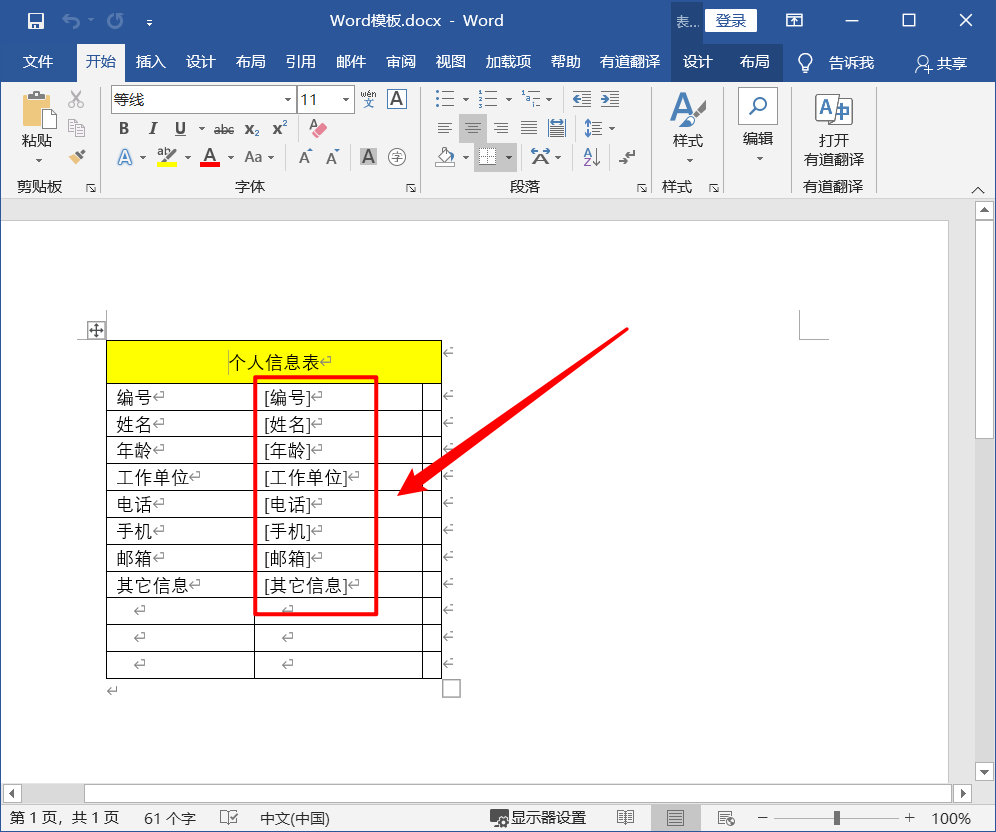
其次,準備一個 Excel 數據文件,這個文件為填充模板時所用到的數據來源,每一行記錄在最終會生成一個完整的文件。
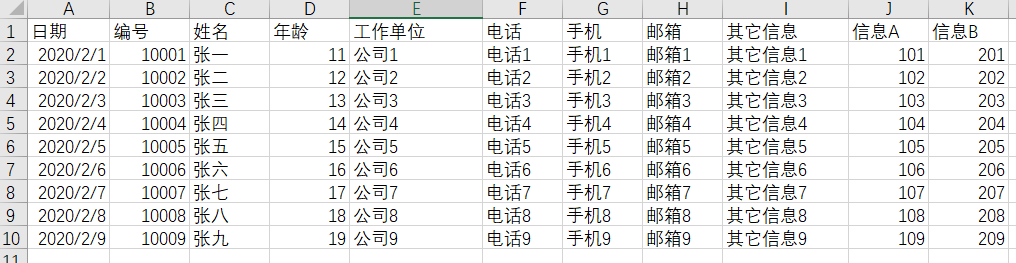
開始操作
打開「我的ABC軟體工具箱」後,可以看到如下界面:
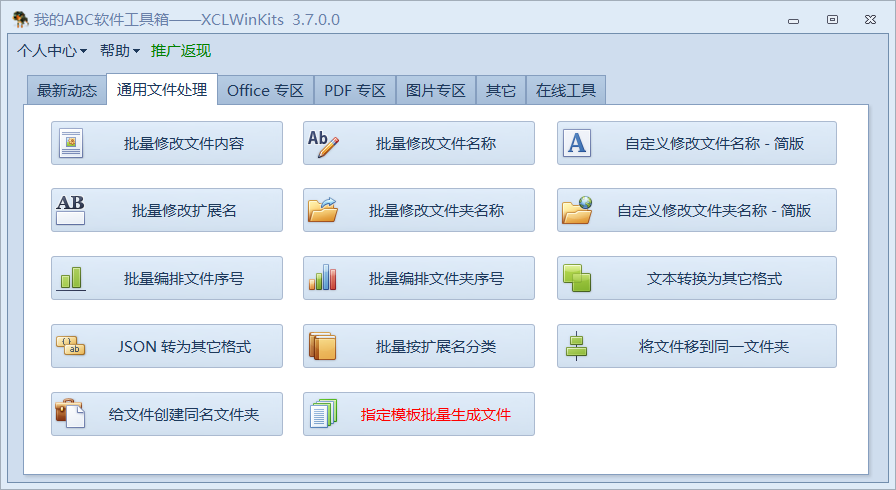
單擊「指定模板批量生成文件」的按鈕:
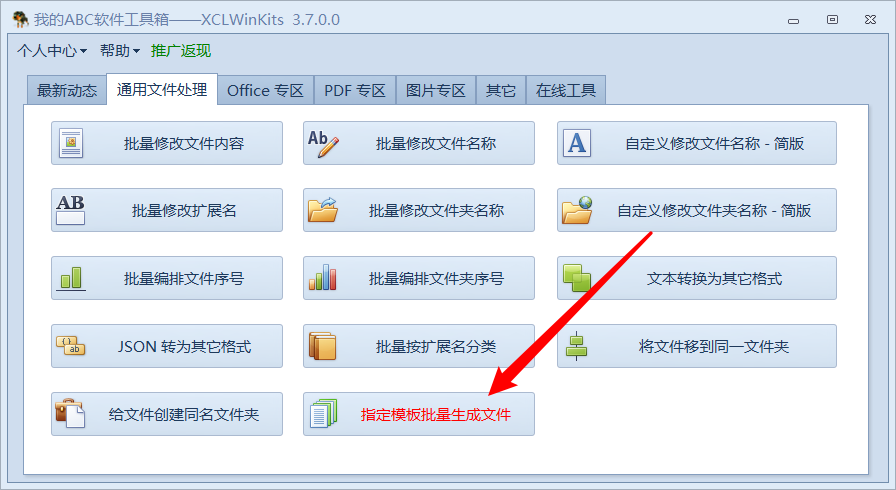
單擊「選擇待處理文件」,這個時候是選擇模板:
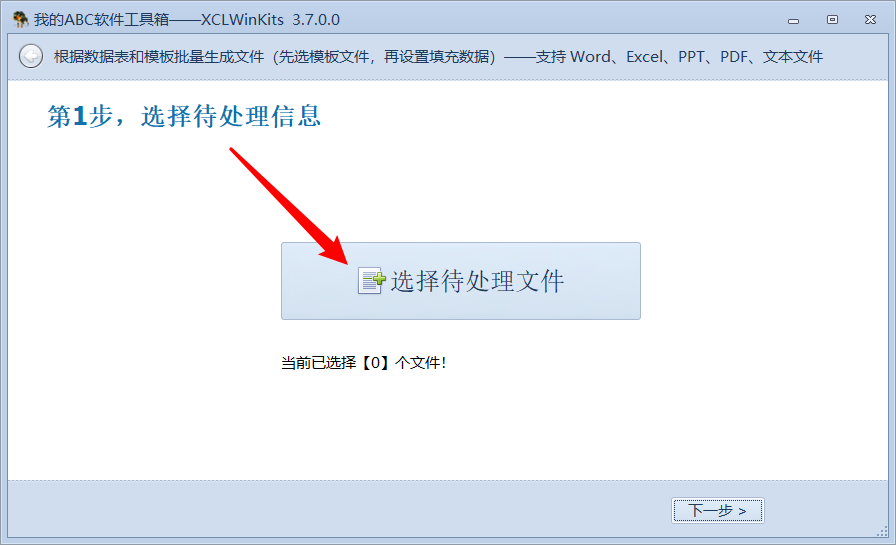
選擇好後,單擊「選好了」按鈕:
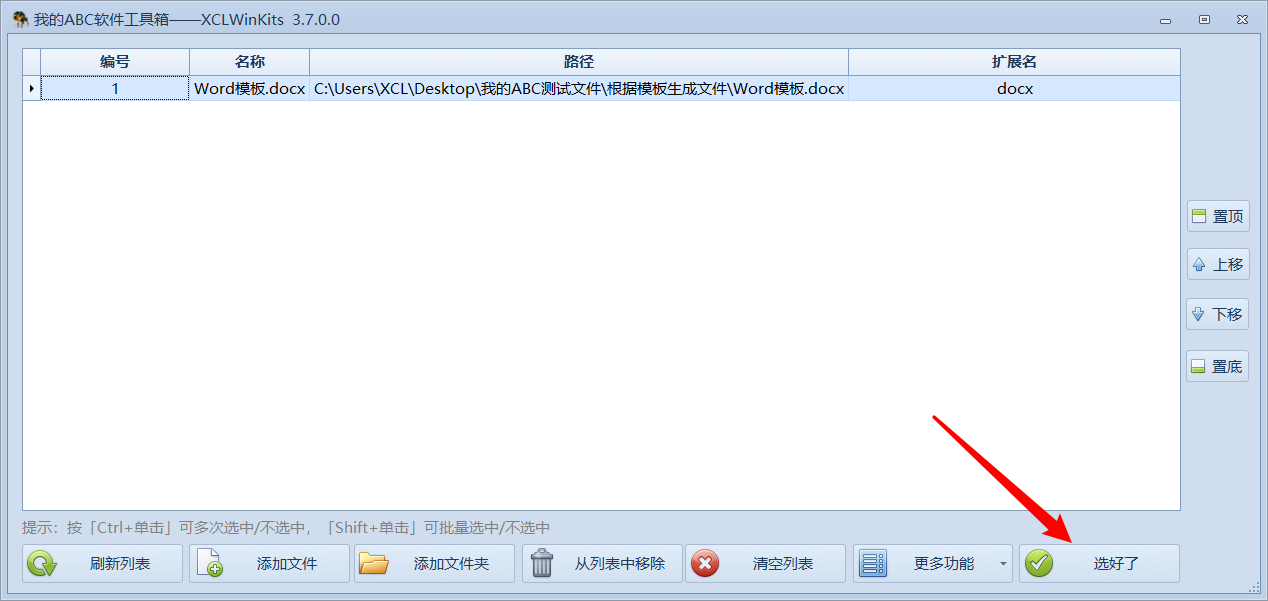
然後,單擊「設置選項信息」:

這一步是選擇「數據文件」,單擊「瀏覽」即可:
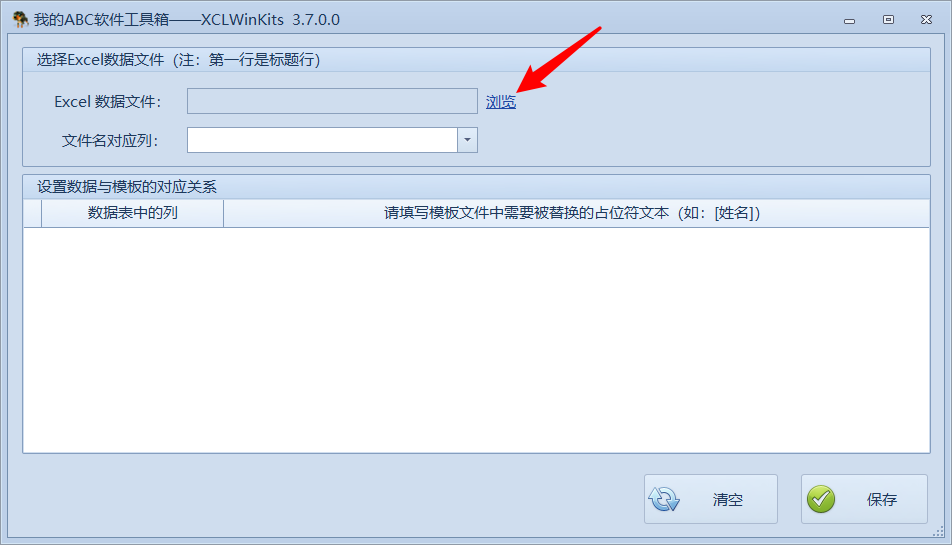
當選擇完數據文件後,會自動將列名顯示出來,此時我們需要在填寫變量(占位符)的地方填入模板中需要替換的內容即可:
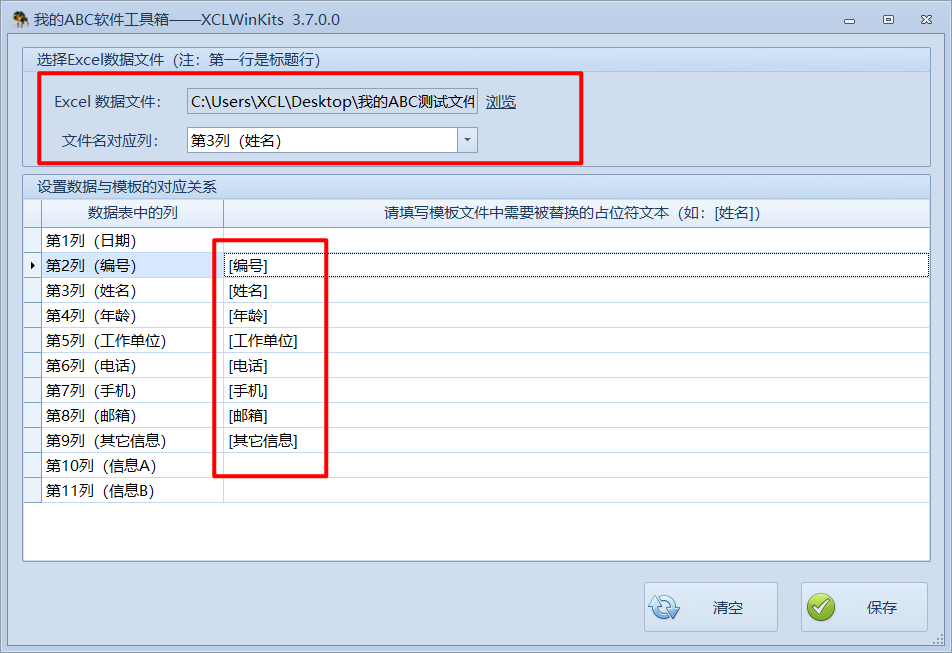
上面處理完後,就可以設置輸出目錄了:
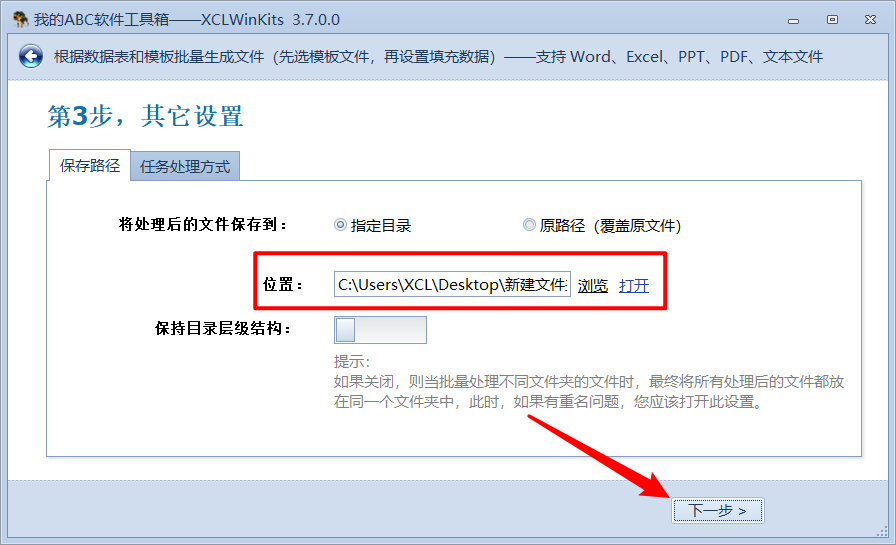
單擊「開始處理」按鈕:
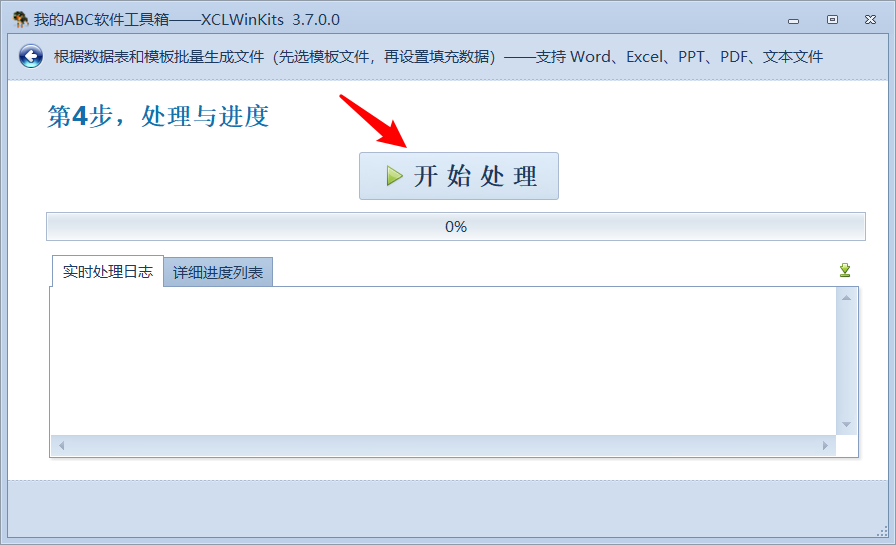
不一會兒,就搞定了:
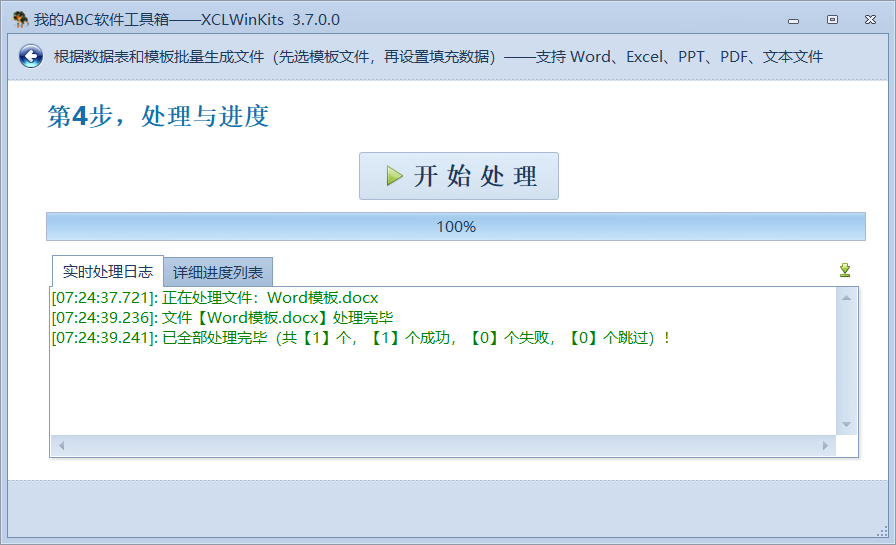
一起來看看處理結果吧:
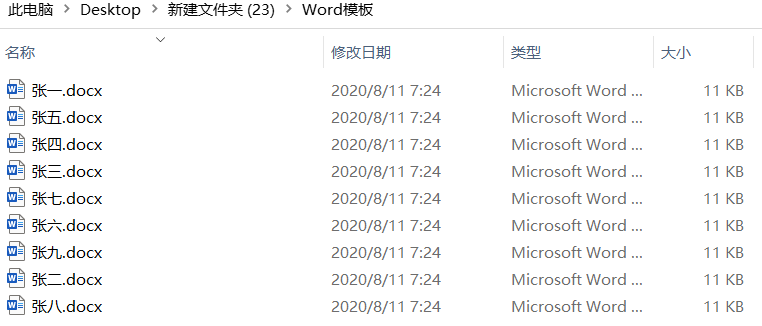
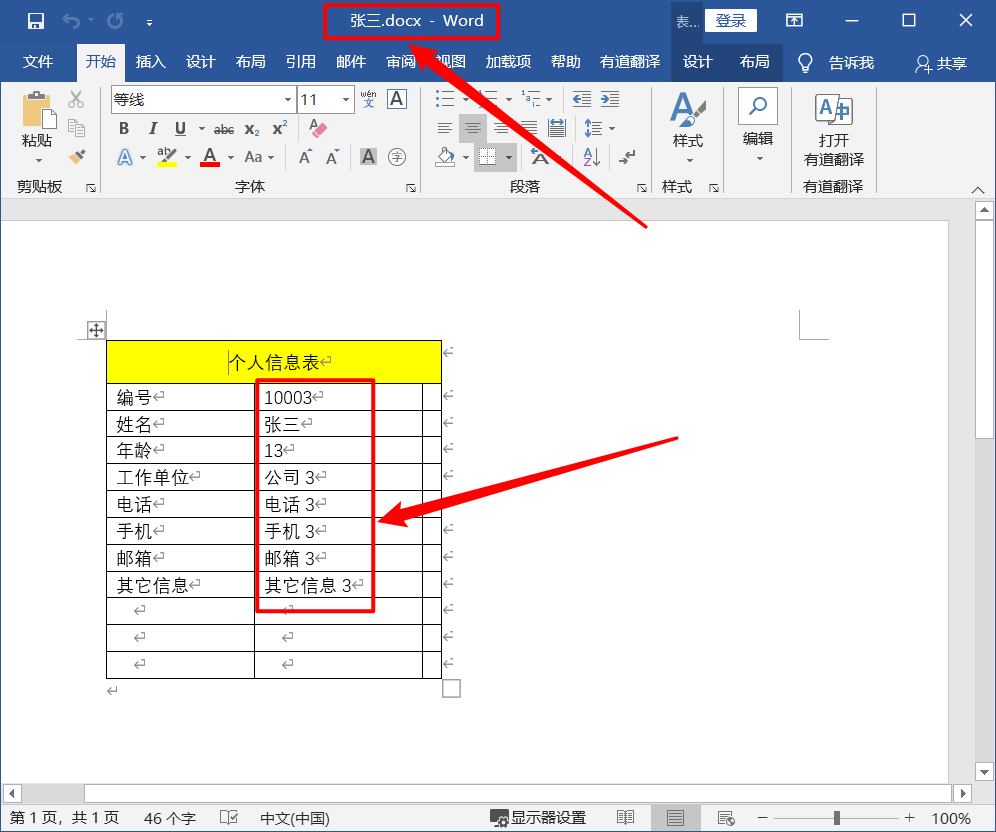
總結
有了這個小工具,按模板批量生成文件的操作是不是很簡單呢? 我們甚至可以使用 txt 記事本,也可以批量生成。 比只能在 Word 中使用的「郵件合併」強大太多啦。 趕緊把這個工具分享給好友吧,每分享給一位朋友,就會得到現金紅包,具體說明可以查看軟件中的菜單欄。